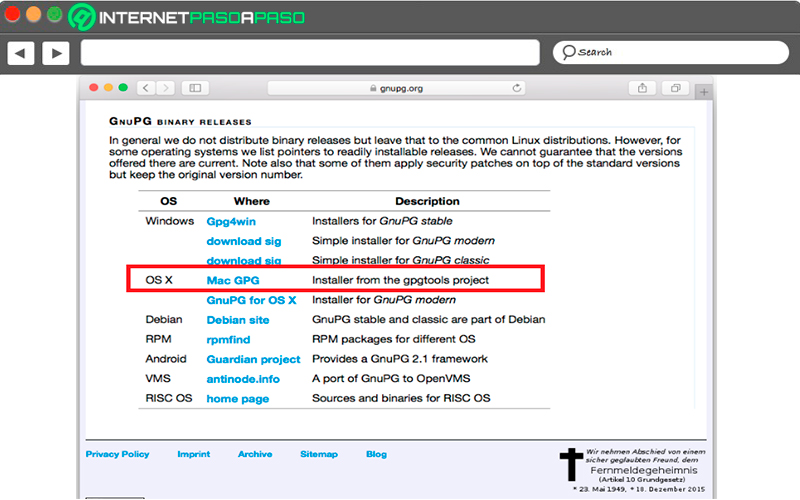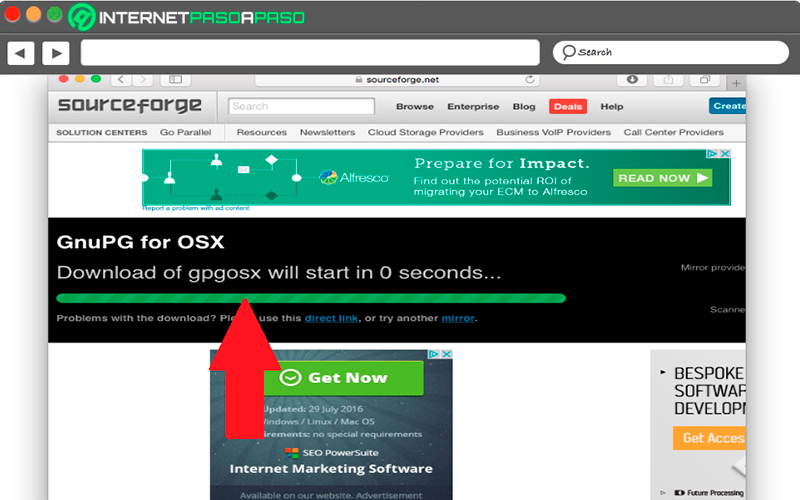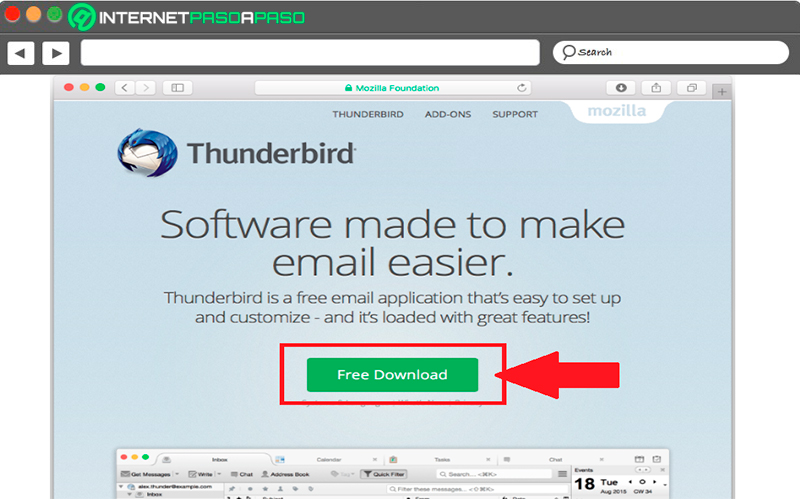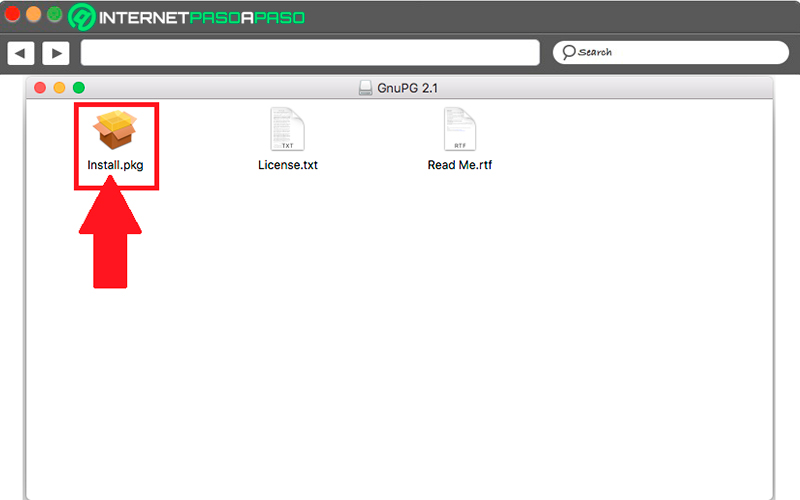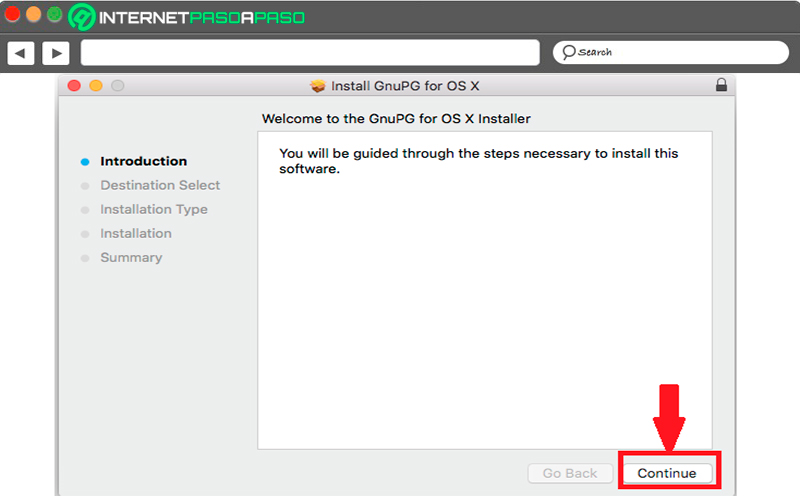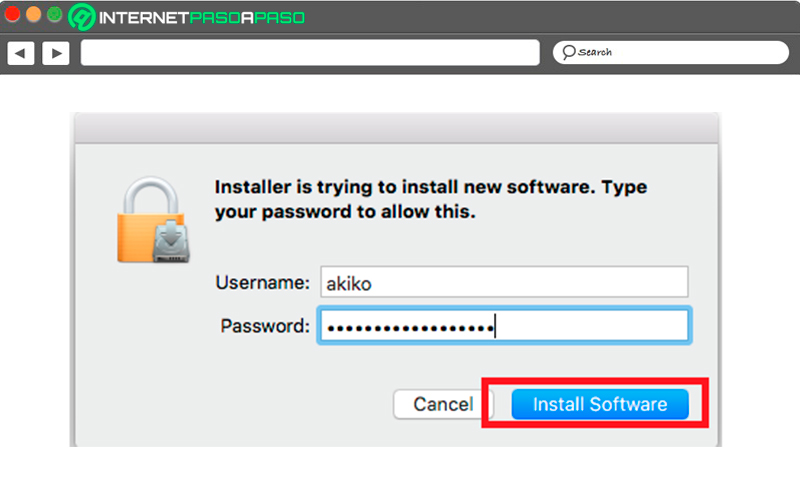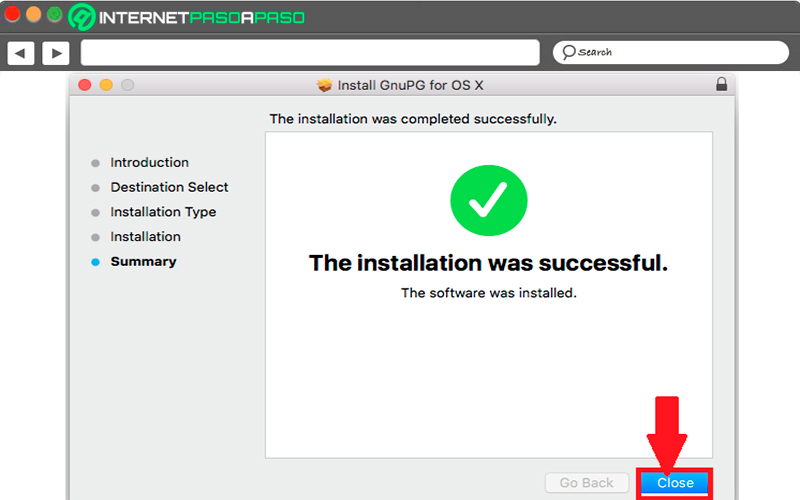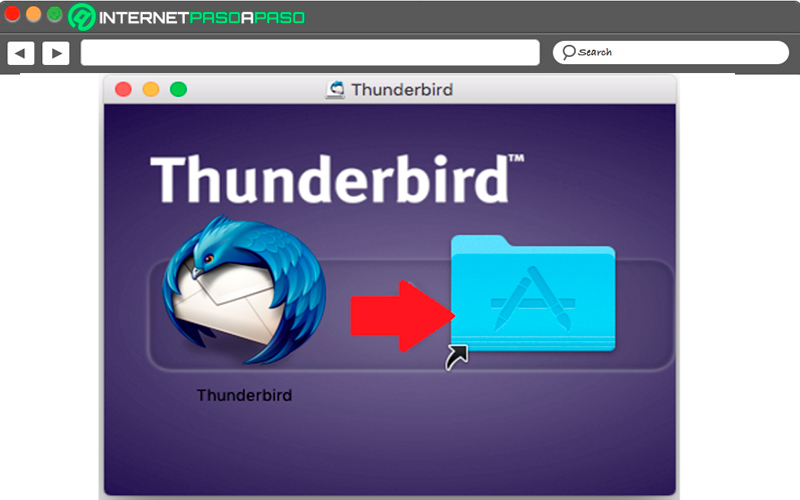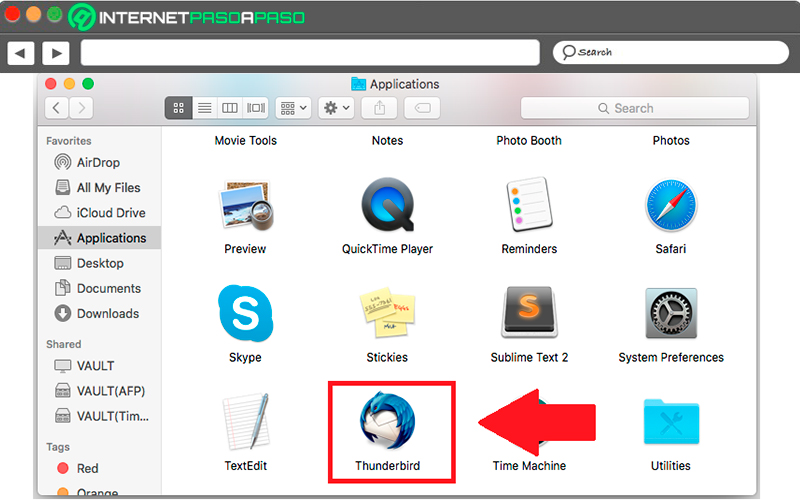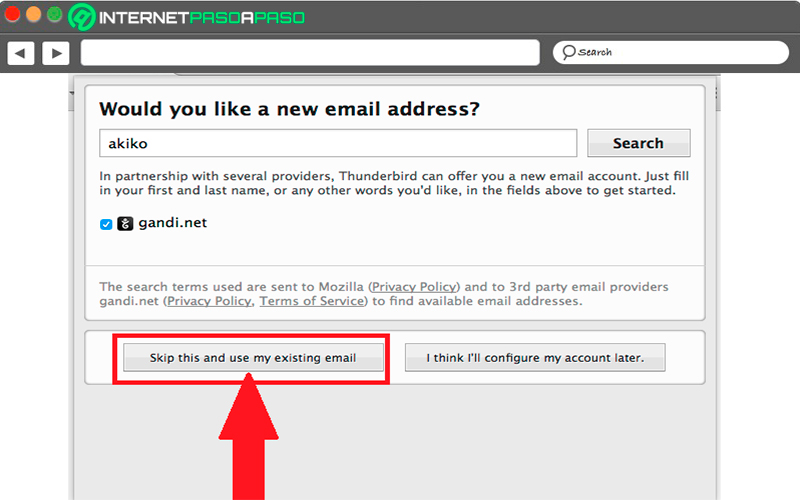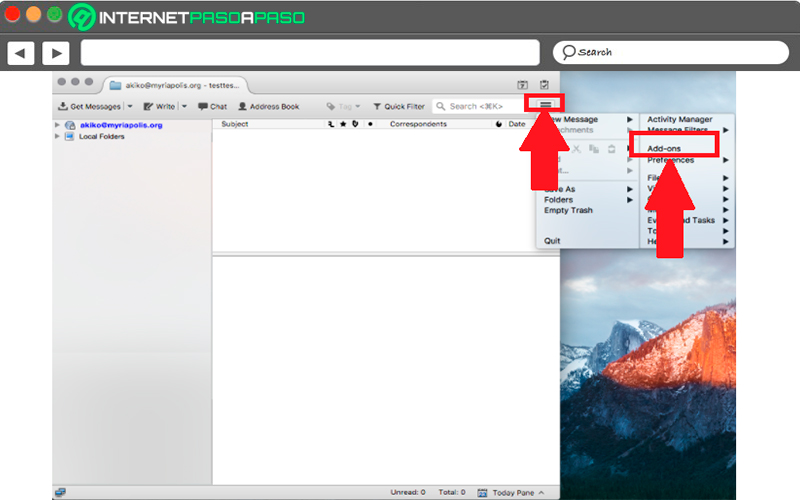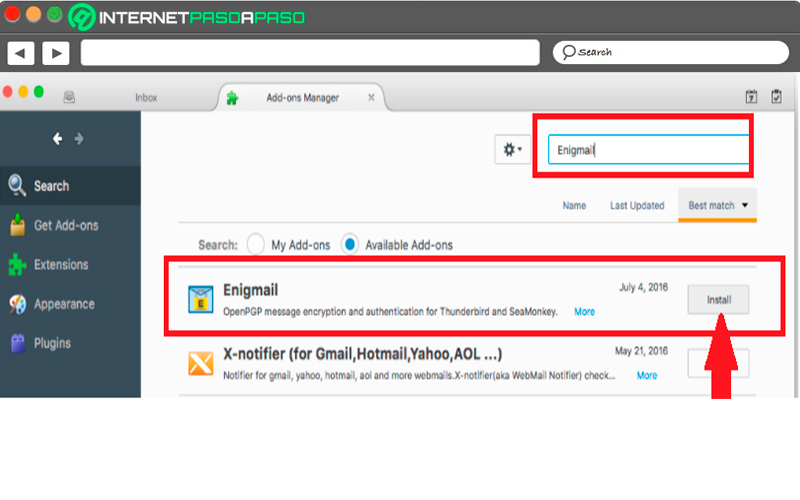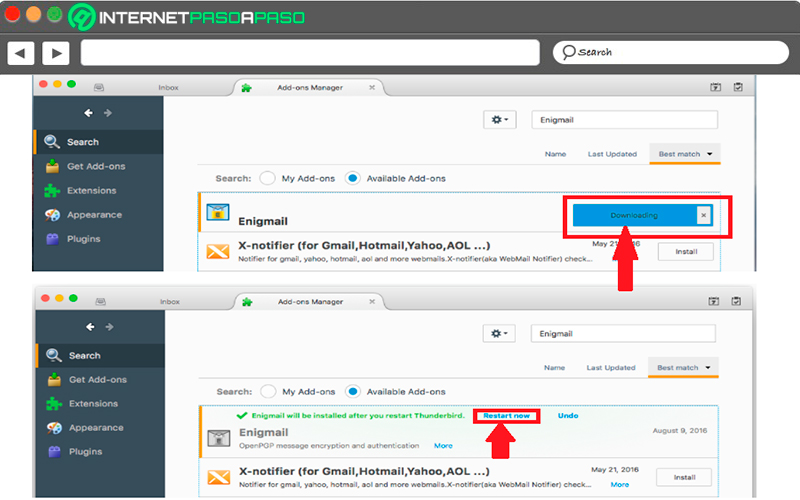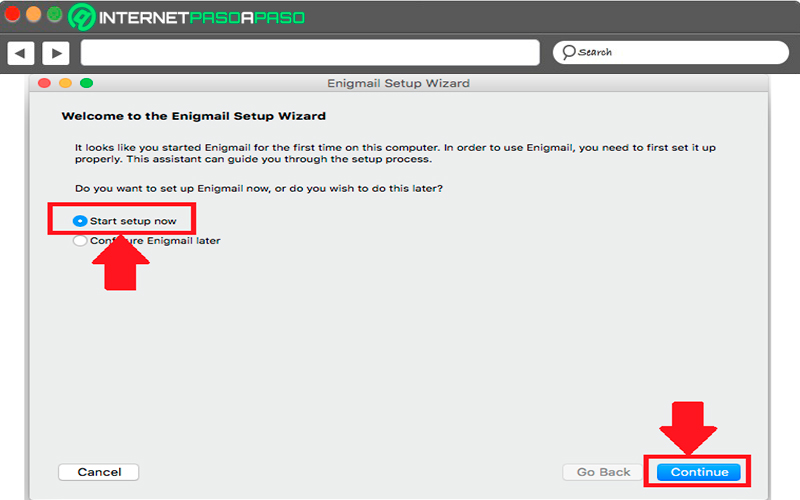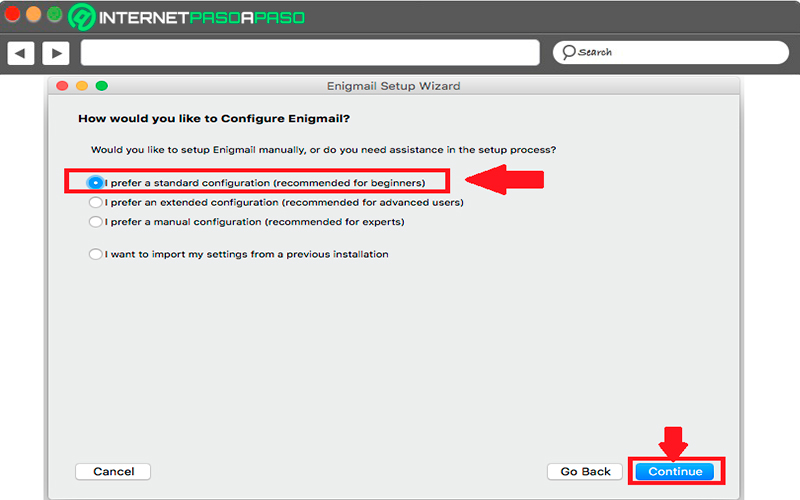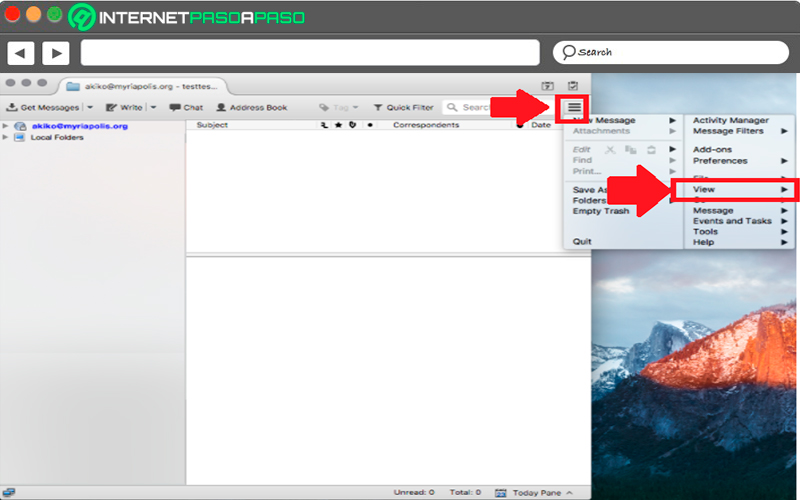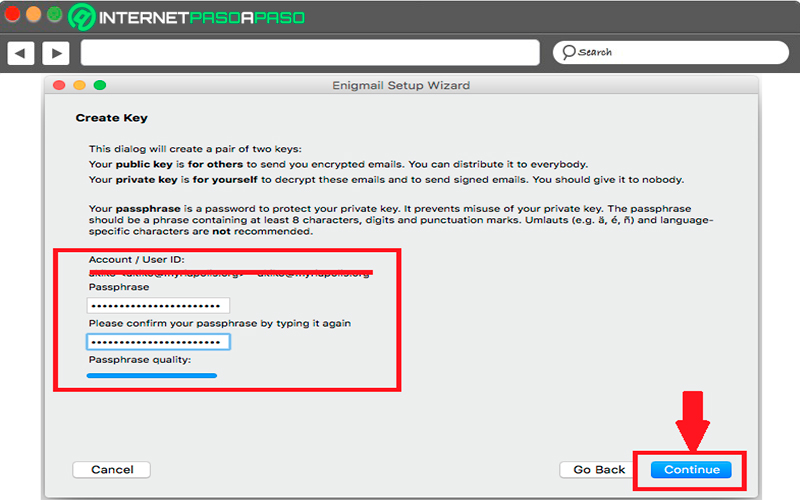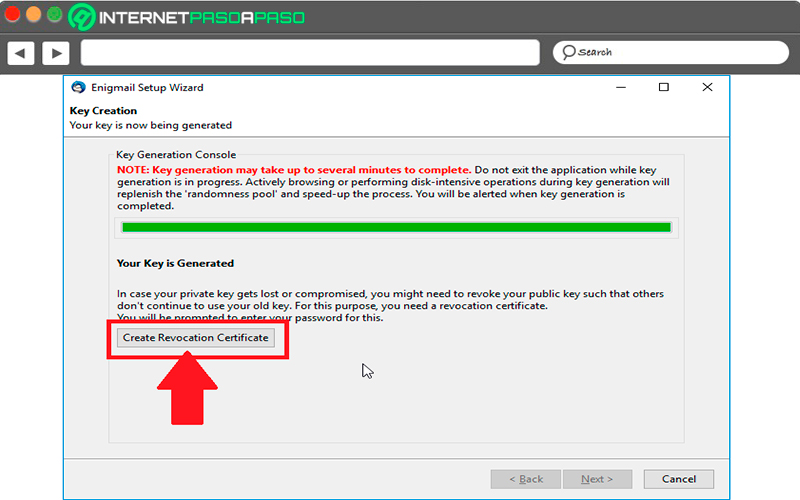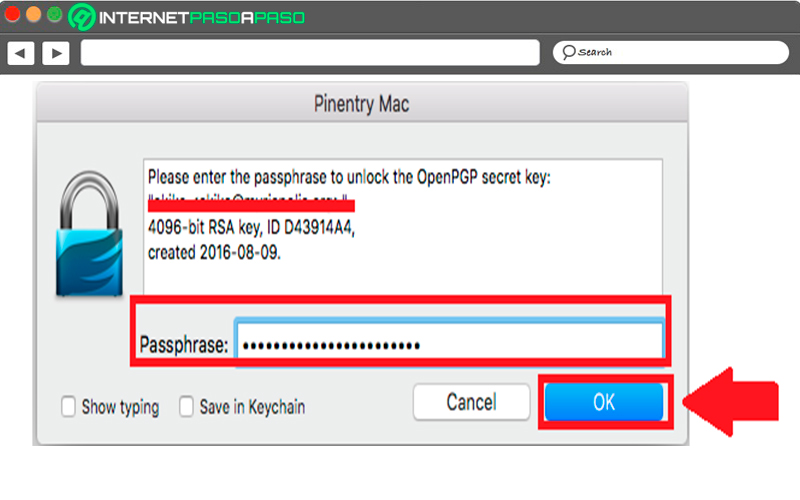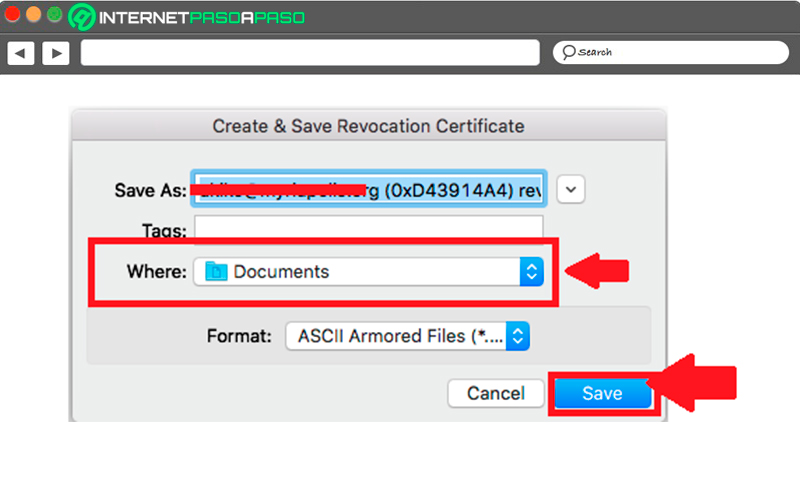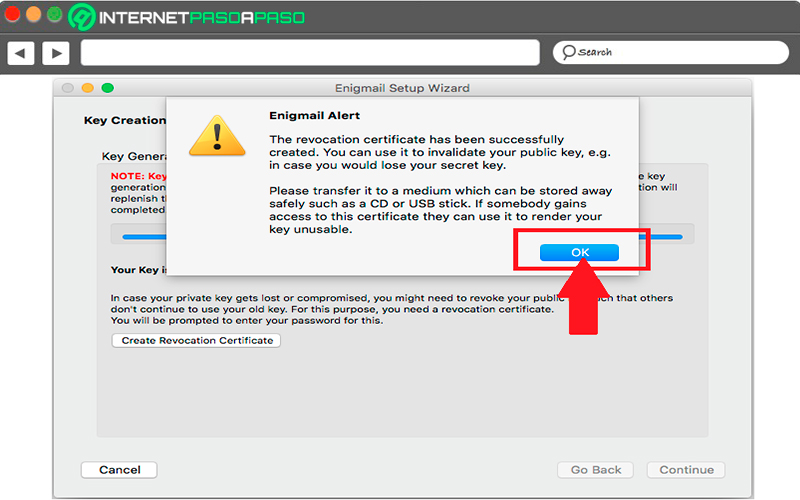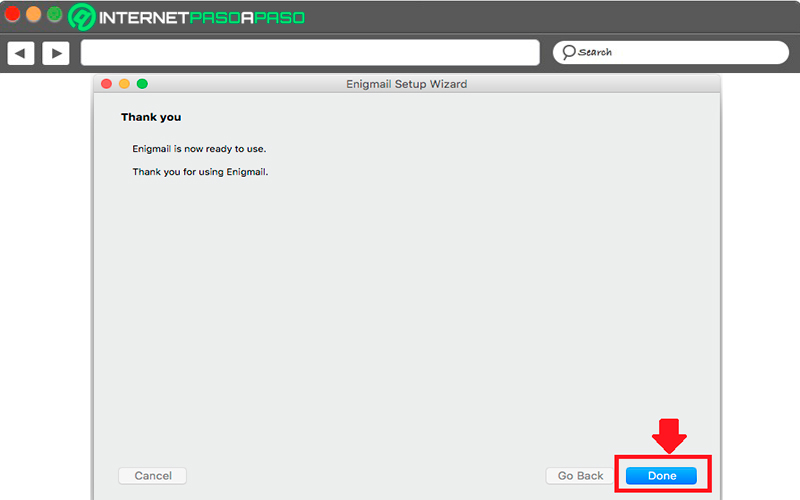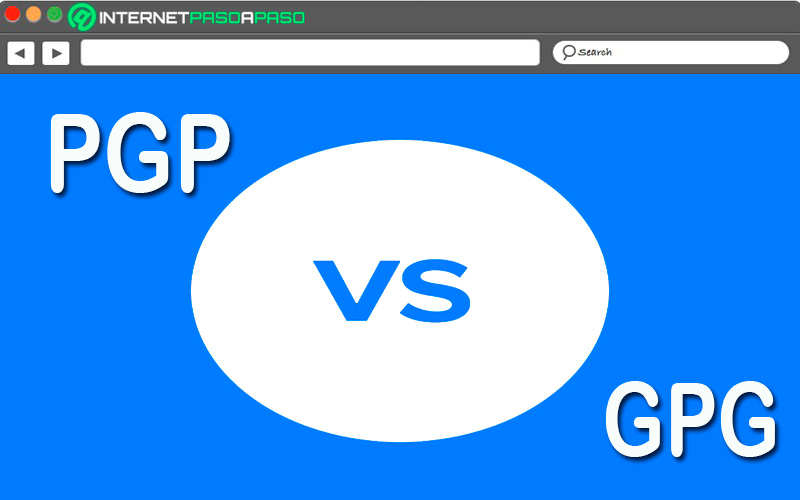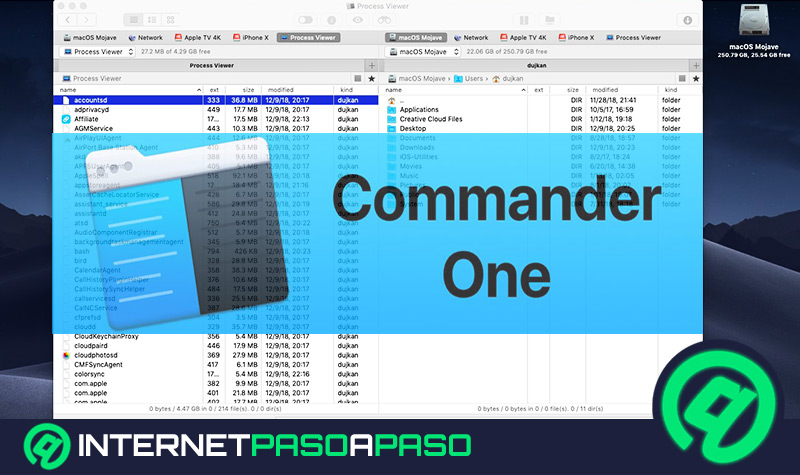Lo Último en IP@P
- Stellar Data Recovery revoluciona la recuperación de archivos perdidos en discos duros externos
- Goblin Mine: La Estrategia Económica Detrás del Juego de Minería que está Fascinando a Todos
- Estos son los nuevos Cargadores UGREEN: potencia y portabilidad en dos versiones que no te puedes perder
- UGREEN Nexode Pro: El Cargador Ultradelgado que revoluciona la carga de dispositivos móviles
- La computación en la nube está transformando los juegos Online y estas son sus grandes ventajas
La seguridad web es uno de los factores más importantes actualmente para todos, especialmente para lo que son las comunicaciones a través de la red donde constantemente se están compartiendo una gran cantidad de datos e información muy importante. Para ello se recomienda hacer uso del PGP, siendo este uno de los softwares de cifrado más populares y usados en todo el mundo.
PGP también conocido como Pretty Good Privacy es hoy en día quizás el mejor software de cifrado de datos que se puede encontrar en el mercado web, el mismo se asegurará de protegerte tus comunicaciones a través de Internet, entre muchos otros usos que le puedes dar, pero su función principal es la de cifrar y descifrar las comunicaciones a través de los correos electrónicos, evitando así que el contenido de los mismos pueda ser modificado en el camino.
Entre algunas de las otras funciones que se les puede aprovechar a este software creado por Phil Zimmermann se encuentra la de garantizar la seguridad de las particiones de los discos y directorios. De acuerdo con todo esto, aquí te vamos a enseñar cuales son los principales beneficios que puedes obtener con el PGP y cómo puedes empezar a instalarlo en tu ordenador Mac para aumentar tu privacidad y seguridad en él.
¿Cuáles son los beneficios de utilizar PGP en ordenadores con MacOS?
Este software conocido como Pretty Good Privacy en inglés y que en español significa “Privacidad bastante buena” se ha convertido en uno de los software de cifrado más importante en todo el mundo, y es que esta creación por parte de Phil Zimmermann se caracteriza por ofrecer una gran cantidad de ventajas a sus usuarios, especialmente a aquellos que constantemente tienen que estar compartiendo datos mediante el email o cualquier otro medio de comunicación.
Teniendo en cuenta la importancia de utilizar PGP, aquí te vamos a enseñar los principales beneficios que te ofrece esta herramienta:
- El Pretty Good Privacy ofrece un uso combinado de cifrado simétrico y asimétrico.
- El PGP se caracteriza por ofrecerle a sus usuarios la posibilidad de compartir de forma segura cualquier tipo de información o claves criptográficas a través de Internet.
- Al ofrecer un sistema híbrido, el Pretty Good Privacy es capaz de sacar un beneficio tanto de la velocidad del cifrado simétrico como de la seguridad de la criptografía asimétrica.
- También ofrece lo que son las firmas digitales, las cuales te garantizan una mayor protección e integridad de todos los datos que les envía a otros usuarios a través de la red.
- Gracias al protocolo OpenPGP se permitió lo que es el surgimiento de un entorno mucho más competitivo y estandarizado, por los que las soluciones PGP ahora son proporcionadas por organizaciones y compañías.
- Todos los programas Pretty Good Privacy que cumplan con los estándares OpenPGP son compatibles entre sí. Por lo tanto, los programas y claves generadas por un programa pueden usarse en otro sin inconvenientes de incompatibilidad.
Aprende paso a paso cómo instalar y utilizar PGP en tu MacOS
Si eres usuario de Mac y quieres comenzar a utilizar PGP en tu ordenador entonces será necesario hacer uso de tres programas que permitirá que todo esto funcione correctamente, en estos casos se trata de GnuPG, Mozilla Thunderbird y Enigmail. Cabe mencionar que GnuPG es el programa que se encarga de cifrar y descifrar el contenido enviado a través de tu correo.
Mientras que Thunderbird es un cliente de correo electrónico que permite leer y escribir tus mensajes y Enigmail es un complemento que hará que todo funcione correctamente. Para poder llevar a cabo este procedimiento lo único que necesitas es un ordenador Mac con conexión a Internet y una cuenta con correo electrónico. Este proceso suele tardar alrededor de 30 a 60 minutos por lo que puede llegar a ser un poco extenso.
Teniendo todo esto claro podemos comenzar con el procedimiento, para ello sigue cada uno de los pasos que te vamos a enseñar a continuación:
Obtener GnuPG
- Lo primero será realizar la descargar de GnuPG en el ordenador Mac, puedes descargarlo desde su pagina oficial o desde este mismo post.
Descargar GnuPG MacOS
- Cuando hayas ingresado a su página principal debes seleccionar el link de descarga justo al lado de OS X para que se comience a descargar el instalador GPG.
- Después de esto serás redirigido a la página de descargas de SourceForge, desde allí podrás ver la barra de porcentaje de descarga. Aquí simplemente debes esperar que la misma se ejecute al 100%.
Descargar Mozilla Thunderbird
Lo siguiente será realizar la descarga de Mozilla Thunderbird, para ello accede a su sitio oficial y haz clic en el botón verde de “Descarga gratis”. El sitio web detectará automáticamente tu idioma en uso, en caso que desees descargarlo con otro idioma entonces debes hacer clic en “Sistema y lenguajes” y desde allí realizas tu elección.
Descargar Mozilla Thunderbird MacOS
Instalar DnuPG
- Ahora debes continuar con la instalación del GPG, en este caso haz clic en el icono de descarga en el Dock y después selecciona el archivo GnuPG-2.11-002.dmg.
- Seguidamente te aparecerá una ventana en pantalla donde se te mostrará el progreso de la instalación.
- Cuando esta barra de progreso se complete se te abrirá una ventana de GnuPG donde podrás ver el archivo de instalación y otros archivos, en este caso haz doble clic sobre “Install.pkg”.
- En la nueva ventana que te aparece allí vas a comenzar con la instalación, para ello selecciona la opción de “Continuar”.
- GPG se instalará como un paquete de sistema por lo que debes de ingresar tu usuario y contraseña para instalarlo, una vez ingreses estos datos debes seleccionar “Instalar software”.
- Después de esto te aparecerá una ventana donde te avisará que la instalación ha sido exitosa, allí selecciona el botón de cerrar.
Instalar Mozilla Thunderbird
- Para llevar a cabo esta instalación debes hacer clic en el icono de descarga en el Dock y posteriormente en el archivo Thunderbird 45.20.0.dmg.
- Seguidamente se te mostrará la ventana de progreso.
- Cuando esta ventana llegue al 100% se te abrirá automáticamente una pantalla con el icono de Mozilla Thunderbird y un link en tu carpeta de aplicaciones, aquí debes arrastrar el icono del navegador a la carpeta de aplicaciones.
- Nuevamente te aparecerá una ventana con la barra de progreso, una vez se complete se cerrará.
- Dentro de esta carpeta debes seleccionar los archivos “GnuPG 2.1” y “Thunderbird” simultáneamente y ejecutarlos montados.
Preparar la instalación de Enigmail
- Cuando vayas a acceder a Mozilla Thunderbird por primera vez, el sistema de tu Mac te preguntará si estás seguro de abrirlo, debes tener en cuenta que este navegador se ha descargado desde un sitio completamente seguro como lo es org, por lo que debes seleccionar el botón “Abrir”.
- Este navegador puede integrarse con la libreta de direcciones de tu Mac, pero aprobar o no aprobar esta opción está solo en ti.
- Cuando se está ejecutando este navegador por primera vez, te aparecerá en pantalla una ventana de confirmación donde te preguntará sobre algunos ajustes predeterminados, en este caso lo más recomendable es seleccionar la opción de “Establecer como predeterminado”.
- Al iniciarse por primera vez el navegador en tu Mac, se te preguntará si quieres abrir una nueva dirección de correo electrónico, en este caso debes seleccionar “Saltar esto y utilizar la dirección de mi correo electrónico existente”. Lo siguiente será configurarlo para poder enviar y recibir correo electrónico a través de los servidores de Gmail, Yahoo u Outlook.
Instalando Enigmail
Llegado a este punto hay que instalar Enigmail, tal cual como se mencionó a comienzo del post se trata de una extensión por lo que su instalación será distinta a los dos programas mencionados anteriormente.
Para ello será necesario seguir cada uno de esto pasos:
- Lo primero que debes hacer es ingresar a Mozilla Thunderbird y seleccionar su menú, para ello debes hacer clic sobre las tres líneas horizontales ubicadas en la parte superior derecha de tu pantalla, en el menú que te aparece allí debes seleccionar “Complementos”.
- Aquí se te abrirá una nueva ventana de “Complementos”, en el cuadro de búsqueda ubicado en la parte superior derecha debes escribir Enigmail y presionar “Enter”.
- Como se puede ver “Enigmail” te aparecerá de primera en la lista, allí debes hacer clic en el botón de “Instalar”.
- Allí te aparecerá una barra de estado donde podrás ver el nivel de instalación que lleva la extensión. Una vez instalado se te pedirá que reinicies el navegador para que se pueda activar el complemento, para ello debes hacer clic en “Reiniciar ahora”.
- Una vez se haya reiniciado el explorador de Mozilla se te abrirá una nueva ventana adicional para que puedas iniciar el procedimiento de configuración de la extensión. Aquí debes hacer clic sobre la opción de “Iniciar configuración ahora” y después en “Siguiente”.
- En la nueva ventana que te aparece debes indicar que quieres realizar una configuración estándar y nuevamente haz clic en “Siguiente”.
Como parte de la configuración es necesario que tengas en cuenta que por motivos de seguridad será necesario desactivar el HTML, ya que muchos de los ataques recibidos en Enigmail provienen del HTML cuando este se encuentra activado, por lo que se considera peligroso en los correos electrónicos.
Más en Seguridad informática
- Problemas de seguridad informática ¿Cuáles son los más peligrosos para nuestra seguridad?
- Ataque MAC Flooding ¿Qué es, para qué sirve y cómo mitigarlo por completo?
- Glosario de Ciberseguridad: ¿Cuáles son los conceptos más importantes que debes conocer?
- Niveles de seguridad de LOPD ¿Cuáles son y cómo cumplirlos según esta Ley Orgánica?
- ¿Cómo iniciar sesión en McAfee AntiVirus en español fácil y rápido? Guía paso a paso
SÍGUENOS EN 👉 YOUTUBE TV
Por lo tanto, lo más recomendable en este caso es desactivarlo, para ello debe seguir estos pasos:
- Nuevamente debes seleccionar las tres líneas horizontales de Mozilla Thunderbird para que se te despliegue dicho menú.
- En las opciones que te aparecen disponibles debes seleccionar el ítem de “Ver”.
- Posteriormente debes seleccionar la opción de “Cuerpo del mensaje como” y en el menú que te aparece a continuación escoge “Texto sin formato”.
De esta manera estarás desactivando lo que es el HTML del correo electrónico, hay que tener en cuenta que al momento de desactivar dicha función te puede causar algunos inconvenientes de usabilidad, ya que algunos de los archivos adjuntos no aparecerán.
Sin embargo, hay que recordar que este paso no es obligatorio, pero sin duda alguna te ayudará a ser menos vulnerable y a hacer que tus datos y comunicaciones estén mucho más seguros. Por lo tanto, está en cada uno de los usuarios si toma el riesgo de usar el correo electrónico con HTML o no.
Crear una clave pública y una clave privada
- Si ya creaste una cuenta de correo electrónico entonces Enigmail elegirá la cuenta que has configurado anteriormente, en caso que no lo hayas hecho deberás configurarla. En este caso lo primero que debes hacer es colocar una contraseña segura para lo que será tu clave privada y seguidamente haz clic en “Siguiente”.
- Es importante que tengas en cuenta que tu clave va a tener una fecha de vencimiento, cuando esto suceda todos los usuarios que anteriormente a usaban dejarán de hacerlo para cifrar cualquier nuevo email enviado a ti. Es posible que no recibas ninguna notificación sobre esto por lo que debes estar muy atento a cuando es la fecha de caducidad de la misma, ya que esto te permitirá atender este problema con anticipación.
Si quieres optar por extender la vida útil de tu clave ya existente, entonces puedes asignar una nueva y una posterior fecha de vencimiento, también es posible sustituirla por una nueva clave a través de la creación de otra desde cero. Cualquiera de las opciones que escojas será necesario contactar con las personas que te comunicas para que puedas estar completamente seguro que han recibido la clave actualizada y de manera correcta.
Si no sabes cómo puedes ver la fecha de caducidad de tu clave Thunderbird, entonces será necesario que sigas estos pasos que te indicaremos a continuación:
- Lo primero será acceder al menú de “Enigmail” y allí seleccionar “Administración de llaves”.
- Ahora debes buscar tu llave en la “Administración de llaves de Enigmail” una vez la encuentres debes seleccionarla haciendo doble clic sobre ella.
- A continuación se te abrirá una nueva ventana, en el apartado de “Caducidad” vas a poder ver la fecha de vencimiento de la llave, si quieres establecer una nueva fecha de vencimiento entonces debes seleccionar la opción de “Cambiar” justo al lado de la fecha de vencimiento.
- Es importante que después de cambiar la clave pública la compartas con tus contactos o bien sea publicarla en un servidor de claves.
- La extensión se encargará de generar la clave y cuando esta se complete se te abrirá una nueva ventana solicitando que se genere el “Certificado de revocación”.
El Certificado de revocación es sumamente importante en estos casos, por lo que es fundamental poder conservarlo en un sitio seguro, ya que con él será la única manera de poder invalidar la clave privada y clave pública en caso que la misma se pierda o te la roben. Además, se recomienda que tanto la clave como el certificado sean almacenados en ubicaciones diferentes, incluso que estos dos datos no se encuentren en un mismo ordenador.
Como alternativas se recomienda guardar el certificado de revocación en un CD o memoria de almacenamiento externo USB y mantenerlo en un sitio seguro. En el caso que solo optes por eliminar tu clave pública o clave privada esto no va a invalidar a la misma, por lo que otros usuarios pueden enviarte mensajes cifrados que tú no vas a poder descifrar.
Para poder generar tu certificado debes hacer clic en el botón de “Generar certificado” y seguir estos pasos:
- Posteriormente se te abrirá una nueva ventana donde se te pide que agregues la contraseña que usaste para crear la clave PGP, una vez agregada haz clic en “Ok”.
- En la siguiente ventana debes seleccionar en qué ubicación quieres guardar el certificado de revocación, aquí es importante tener en cuenta todo lo mencionado anteriormente, aquí puedes guardarla en el ordenador o utilizar un dispositivo de almacenamiento externo que esté destinado solamente para ello. Es importante que tanto la clave como el certificado no estén almacenados en el mismo equipo por medidas de seguridad.
- Cuando ya hayas decidido dónde guardarlo simplemente haz clic en “Guardar”.
- Enigmail te dará más información relacionada a cómo almacenar el archivo de revocación, aquí debes seleccionar “Ok”.
- Después de esto el proceso de generar una clave privada y pública habrá finalizado satisfactoriamente, simplemente haz clic en “Finalizar” para cerrar dicha ventana.
PGP vs GPG ¿Cuál es la mejor herramienta para mejorar la privacidad?
Seguramente te puedes estar preguntando cuál de estas dos herramientas es mejor para mejorar la privacidad en tus comunicaciones a través de Internet, ambos son programas de informática que han sido desarrollados para proteger lo que son las comunicaciones a través de Internet y que son realizadas a través de correo electrónico, siendo este uno de los principales medios de comunicación en todo el mundo.
Sin embargo, hay que mencionar que los correos electrónicos no son actualmente el medio más seguro para ello, ya que los mismos pueden ser vulnerados fácilmente por expertos, quienes pueden modificar todo el contenido interno de los mismos vulnerando la originalidad de los emails. Los mismos también son fácilmente almacenados y leídos por personas con habilidades especiales en esta área.
De acuerdo a todas estas vulnerabilidades y considerando que a través de los emails se comparte información valiosa y privada, existe una posibilidad de mejorar la seguridad de los mismos y a es a través de los GPG y PGP, ya que ambos programas han sido creados con este fin. Cualquiera de ellos dos te ayudarán a mantener la privacidad de los email, para ello ofrecen lo que es el cifrado de mensajes donde solo las personas autorizadas pueden acceder a ellos.
Sin embargo, aquí te dejamos algunas diferencias entre ambos para que puedas decidir cuál de ellos es la mejor alternativa para ti:
- PGP es conocido como Pretty Good Privacy, mientras que GPG es conocido como “Guardia de privacidad GNU”.
- PGP es una solución de encriptación patentada por Symantec.
- GPG es otra solución de encriptación pero que sigue lo que son los estándares de OpenPGP y provee una interfaz para que los usuarios tengan la posibilidad de encriptar fácilmente cada uno de sus archivos.
- Se puede descargar una versión gratuita del programa de Pretty Good Privacy desde la página de inicio de PGP International, pero este se encuentra restringido para lo que es el uso personal y no para fines comerciales.
- GPG es un programa gratuito que cuenta con firma digitales y cifrado de correo electrónico, el mismo se puede descargar tanto para uso comercial como uso personal.
- PGP es un programa original freeware con derechos de autor, mientras que el GPG es la reescritura de PGP.
- Pretty Good Privacy se caracteriza por utilizar el algoritmo RSA y el algoritmo de cifrado IDEA, mientras que el GPG utiliza el estándar NIST AES, Advanced Encryption.